“Barra degli strumenti della comunità dell'assistente di Internet" è un altro programma adware e dirottatore in bundle all'interno di altri programmi di installazione di software gratuiti. Quando "Barra degli strumenti della comunità dell'assistente di Internet" è installato sul tuo computer, modifica le impostazioni di ricerca su Internet, cambia la tua home page Internet in Condotto motore di ricerca (search.conduit.com) che esegue reindirizzamenti di navigazione e visualizza annunci pubblicitari di fornitori sconosciuti.
"Barra degli strumenti della comunità dell'assistente di Internet” può essere installato sui comuni browser Internet (Internet Explorer, Chrome o Firefox) se un utente non presta attenzione durante l'installazione di software gratuito (comunemente).
Rimuovere "Barra degli strumenti dell'assistente di Internet” e ripristina le impostazioni di ricerca del browser, seguire i passaggi seguenti:
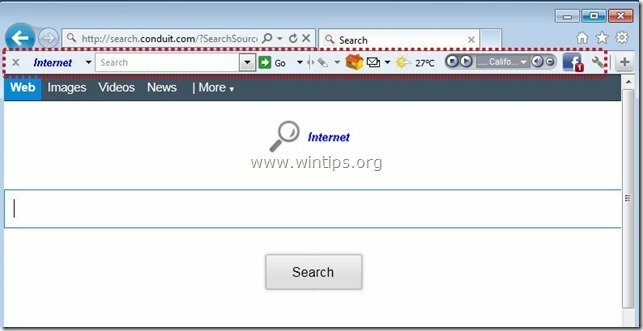
Come rimuovere "Assistente Internet” barra degli strumenti dal tuo computer:
Passo 1. Disinstallare le applicazioni appartenenti a "Assistente Internet"editore dal tuo pannello di controllo.
1. Per farlo, vai su Start > Pannello di controllo.
{Inizio > Impostazioni > Pannello di controllo. (Windows XP)}

2. Fare doppio clic per aprire "Aggiungi o rimuovi programmi"se hai Windows XP o
“Programmi e caratteristiche” se hai Windows 8, 7 o Vista.

3. Nell'elenco dei programmi, trova e Rimuovi/Disinstalla queste applicazioni:
un. Assistente Internet Barra degli strumenti
B. Disinstalla qualsiasi altra applicazione installato da "Condotto"editore.
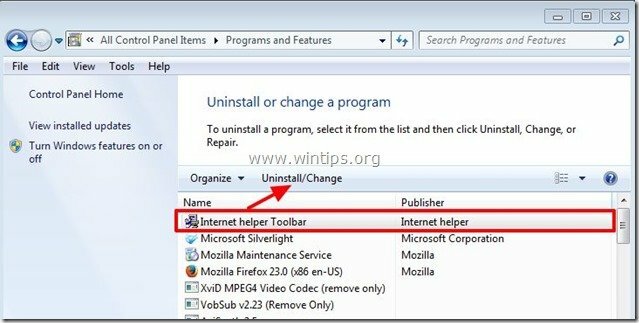
Passo 2. Rimuovere Barra degli strumenti dell'assistente di Internet e Assistente Internet impostazioni di ricerca a partire dal il tuo browser Internet.
Internet Explorer, Google Chrome, Mozilla Firefox
Internet Explorer
Come rimuovere Barra degli strumenti dell'assistente di Internet e Assistente Internet impostazioni di ricerca da Internet Explorer.
1.Apri Internet Explorer e poi apri”Opzioni Internet”.
Per farlo dal menu file di IE, scegli "Utensili” > “Opzioni Internet”.
Avviso*: Nelle ultime versioni di IE premere il tasto "Ingranaggio" icona  in alto a destra.
in alto a destra.
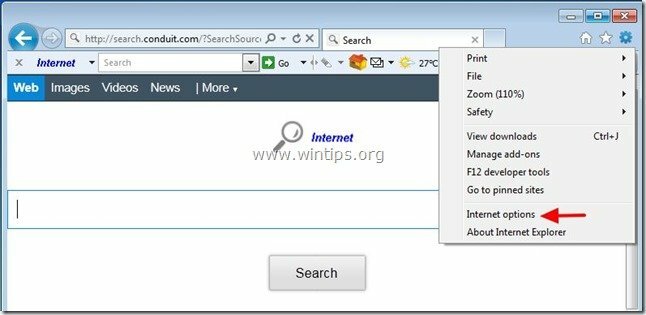
2. A "Generalescheda ", Eliminare il "search.conduit.com" a partire dal "Pagina iniziale"scatola e genere la tua Home Page preferita (es. www.google.com)
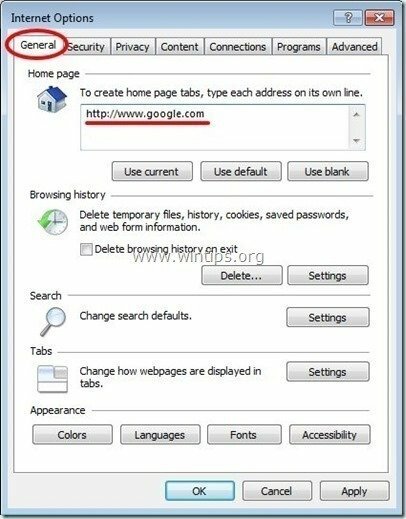
3. Quindi premere "Impostazioni" in Ricerca sezione. *
Avviso*: Se desideri modificare le impostazioni di ricerca in Internet Explorer mentre sei nella finestra principale di Internet Explorer, premi semplicemente il tasto "Ingranaggio" icona  (nell'angolo in alto a destra) e scegli "Gestisci componenti aggiuntivi” .
(nell'angolo in alto a destra) e scegli "Gestisci componenti aggiuntivi” .
![modifica-impostazioni-di-ricerca-in-internet-e[2] modifica-impostazioni-di-ricerca-in-internet-e[2]](/f/1ee209225d4175cf7330083c224c3710.jpg)
4. Sopra "Fornitori di ricerca" opzioni, scegli e "Imposta come predefinito" un provider di ricerca diverso da "Assistente Internet Ricerca Web personalizzata".
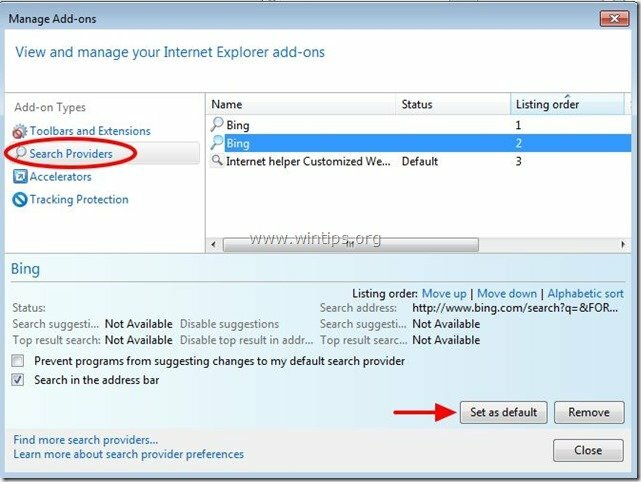
5. Quindi scegli il "Assistente Internet Ricerca Web personalizzata"e fare clic su Rimuovere.
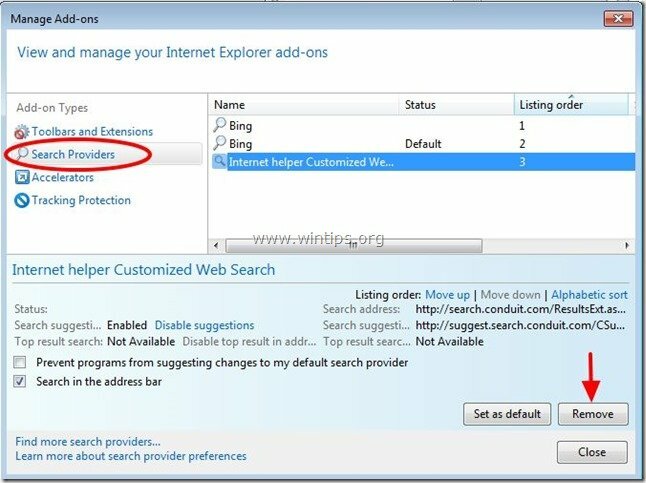
6. Scegli "Barre degli strumenti ed estensioni" nel riquadro di sinistra e poi scegliere e disattivare (uno per uno) tutte le barre degli strumenti e le estensioni indesiderate a partire dal Condotto Ltd.:
un. Assistente Internet Barra degli strumenti
B. Assistente Internet Barra degli strumenti
![rimuovere-internet-helper-toolbar[3] rimuovere-internet-helper-toolbar[3]](/f/a26c20c0caead9f1d90b20134ba63fd3.jpg)
7. Chiudi tutte le finestre di Internet Explorer e procedi con Passaggio 3.
Google Chrome
Come rimuovere Barra degli strumenti dell'assistente di Internet e Assistente Internet impostazioni di ricerca da Google Chrome.
1. Apri Google Chrome e vai al menu Chrome  e scegli "Impostazioni".
e scegli "Impostazioni".
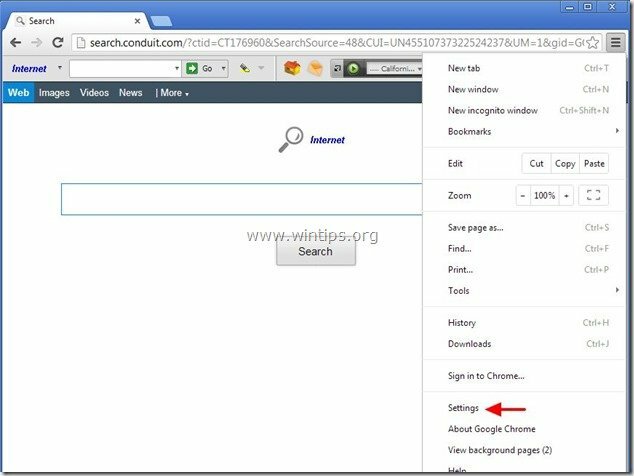
2. Trovare la "All'avvio" sezione e scegli "Imposta pagine".
![rimuovi-welovefilms-homepage-chrome_t[2] rimuovi-welovefilms-homepage-chrome_t[2]](/f/f1163ee0d2f36075bbf767ec667b255b.jpg)
3.Eliminare il "search.conduit.com" dalle pagine di avvio premendo il "Xsimbolo " a destra.
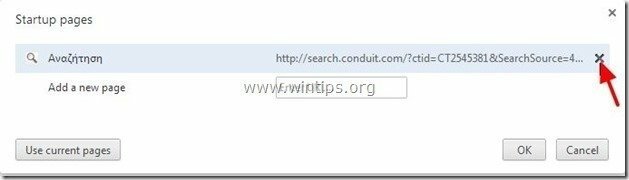
4.Imposta la tua pagina iniziale preferita (per esempio. http://www.google.com) e premere "ok".

5. Sotto "Aspetto esterioresezione ", selezionare per abilitare il "Mostra pulsante Homeopzione " e scegli "Modificare”.
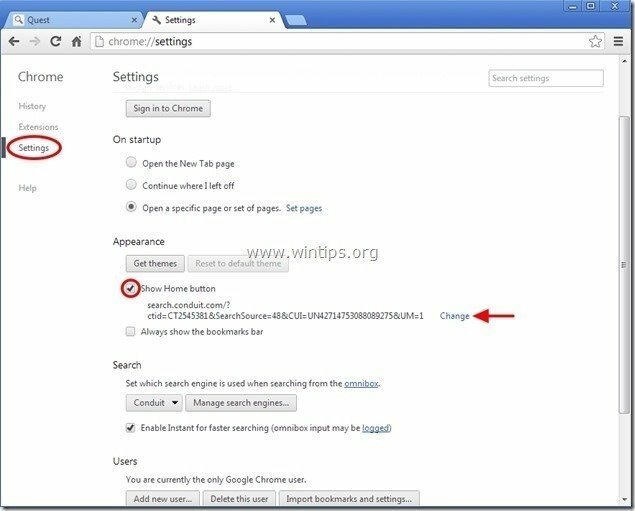
6.Eliminare il "search.conduit.com” entrata da “Apri questa pagina" scatola.
![rimuovi-welovefilms-new-tab-page-chro[2] rimuovi-welovefilms-new-tab-page-chro[2]](/f/d7d5b1c51ca09aa30364216933a2e98e.jpg)
7.Tipo (se ti piace) hai preferito la pagina web da aprire quando si preme il tasto "Pagina inizialepulsante ” (es. www.google.com) o lascia vuoto questo campo e premere "ok”.

5. Vai a "Ricerca" sezione e scegli "Gestire motori di ricerca".
![rimuovere-conduit-search-chrome_thumb2_[1] rimuovere-conduit-search-chrome_thumb2_[1]](/f/9c1eb8967034e0791a8117cb9f22e489.jpg)
6.Scegli il tuo motore di ricerca predefinito preferito (es. ricerca Google) e premere "Rendere predefinito".
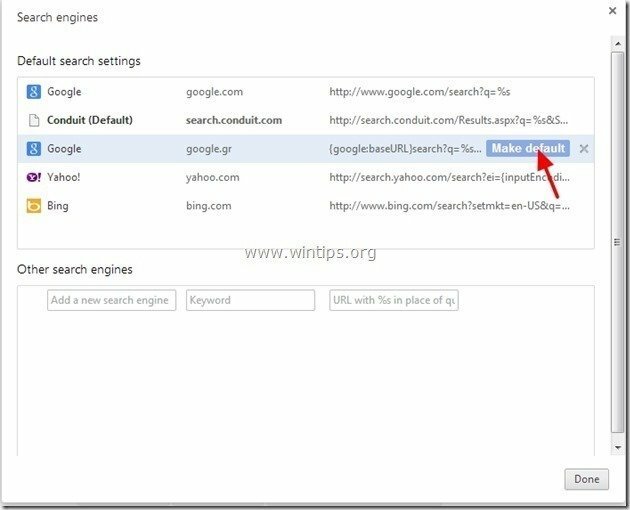
7. Quindi scegli il "search.conduit.com" motore di ricerca e rimuoverla premendo il "Xsimbolo " a destra. Scegliere "ok" chiudere "Motori di ricerca" finestra.
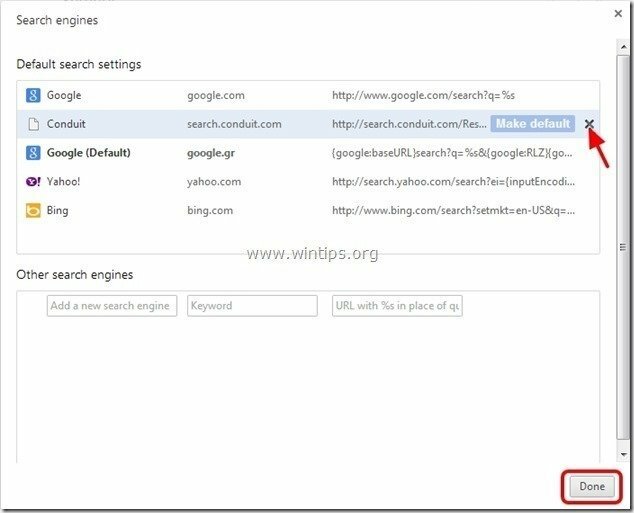
8. Scegliere "estensioni" sulla sinistra.

9. In "estensioni" opzioni rimuovere il "Assistente Internet” estensione facendo clic sull'icona di riciclo a destra.
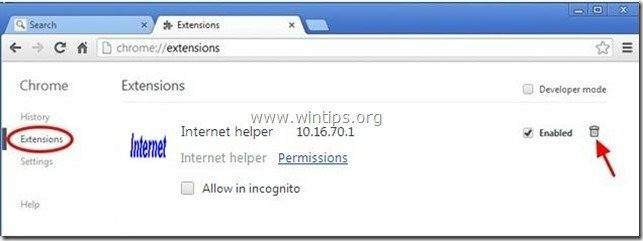
10. Chiudi tutte le finestre di Google Chrome e Proceed a Passaggio 3.
Mozilla Firefox
Come rimuovere Barra degli strumenti dell'assistente di Internet e Assistente Internet impostazioni di ricerca da Mozilla Firefox.
1. Clicca su "Firefox” pulsante del menu in alto a sinistra della finestra di Firefox e vai su "Opzioni”.
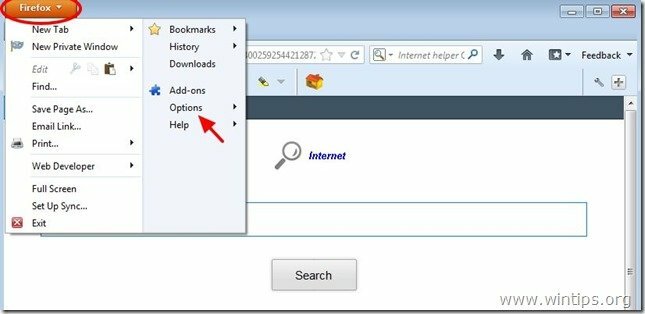
2. In "Generale"scheda" eliminare il "http://search.conduit.com" pagina da "Pagina iniziale"scatola e digita la tua HomePage preferita (per esempio. http://www.google.com).
Premere "ok" Al termine.
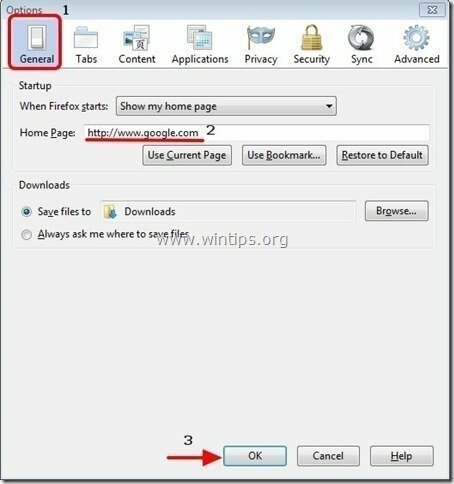
3. Dal menu di Firefox, vai su "Utensili” > “Gestisci componenti aggiuntivi”.
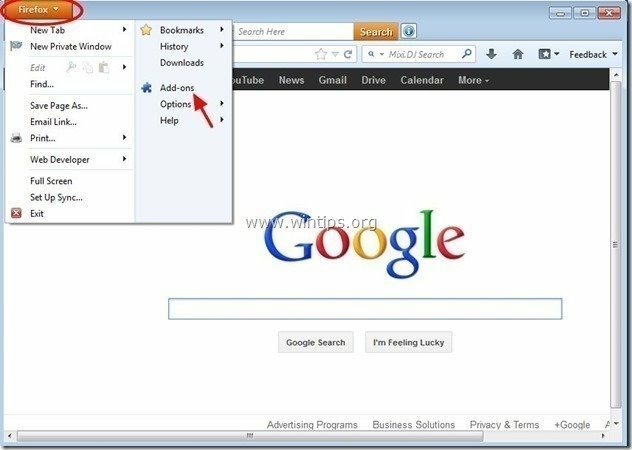
4. Scegliere “Estensioni” a sinistra, quindi assicurati che “Assistente Internet”l'estensione non esiste.*
* Se "Assistente Internet” esiste, quindi premere il tasto “Rimuovere” in quella riga.
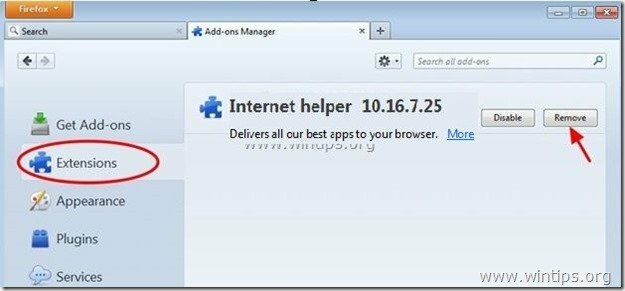
5. Scegliere "Plugin” a sinistra e “Disattivare" il "Plugin Conduit"trovato lì.
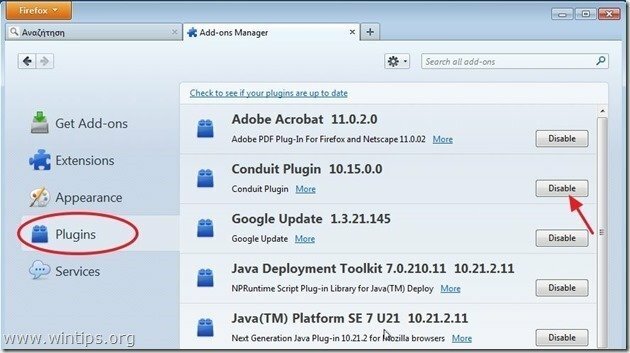
6.Chiudi tutto Firefox finestre e procedere al passo successivo.
Passaggio 3: pulire le voci di registro rimanenti utilizzando "AdwCleaner"
1. Scarica e salva “AdwCleaner"utility sul desktop.

2. Chiudi tutti i programmi aperti e Doppio click aprire "AdwCleaner" dal tuo desktop.
3. Premere "Eliminare”.
4. Premere "ok" in "AdwCleaner – Informazioni”e premere "ok" ancora per riavviare il computer.

5. Quando il computer si riavvia, chiudere "AdwCleaner" informazioni (leggimi) e continuare con il passaggio successivo.
Passaggio 4. Pulito il tuo computer da rimanere minacce dannose.
Scarica e installare uno dei programmi antimalware GRATUITI più affidabili oggi per ripulire il computer dalle minacce dannose residue. Se vuoi essere costantemente protetto dalle minacce malware, esistenti e future, ti consigliamo di installare Malwarebytes Anti-Malware PRO:
Protezione Malwarebytes™
Rimuove spyware, adware e malware.
Inizia subito il tuo download gratuito!
1. Correre "Malwarebytes Anti-Malware" e consentire al programma di aggiornarsi alla versione più recente e al database dannoso, se necessario.
2. Quando la finestra principale "Malwarebytes Anti-Malware" appare sullo schermo, scegli "Esegui scansione rapida" opzione e poi premere "Scansione" e lascia che il programma esegua la scansione del sistema alla ricerca di minacce.
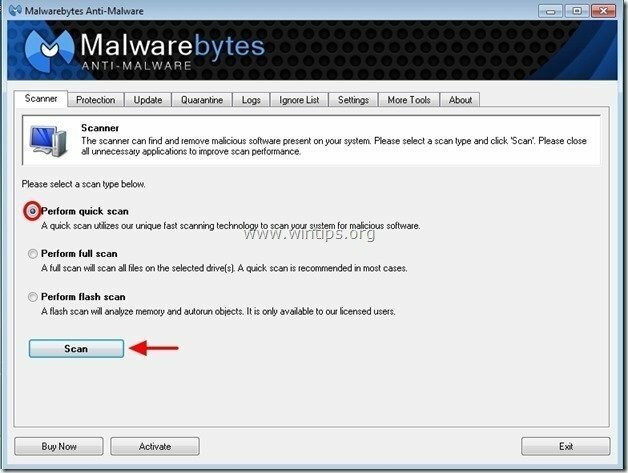
3. Al termine della scansione, premere "OK" per chiudere il messaggio informativo e poi premere il "Mostra i risultati" pulsante per Visualizza e rimuovere le minacce dannose trovate.
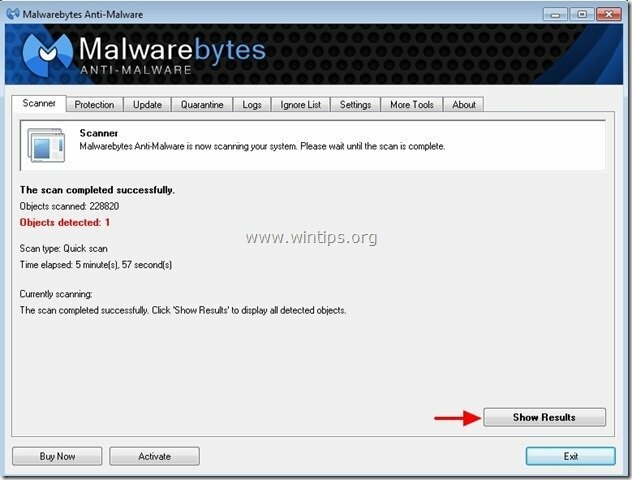
4. Nella finestra "Mostra risultati" dai un'occhiata - usando il tasto sinistro del mouse- tutti gli oggetti infetti e poi scegli "Rimuovi i selezionati" e lascia che il programma rimuova le minacce selezionate.
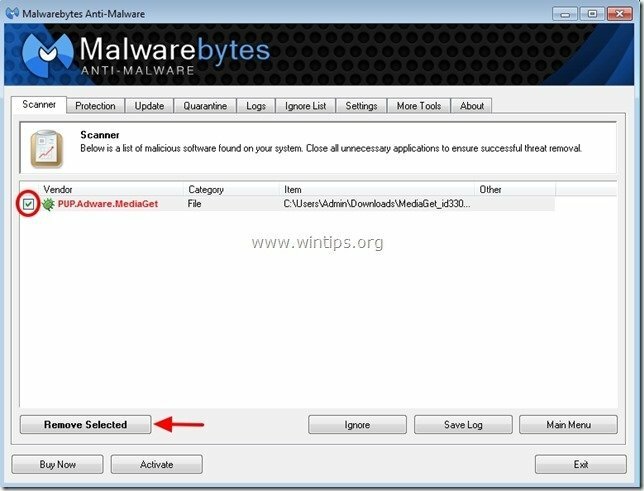
5. Al termine del processo di rimozione degli oggetti infetti, "Riavvia il sistema per rimuovere correttamente tutte le minacce attive"
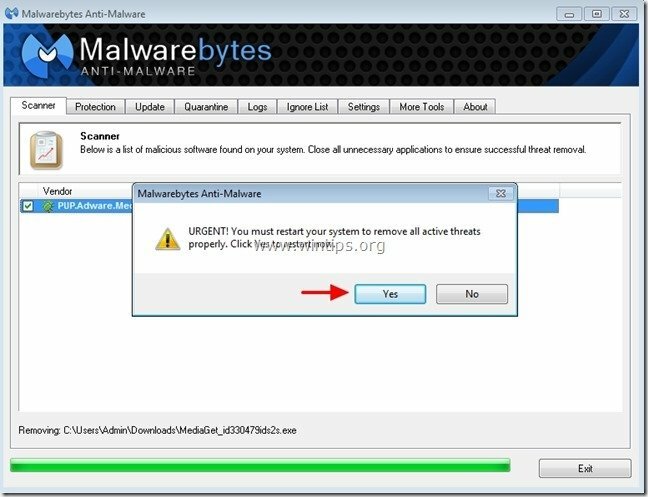
6. Continua su passo successivo.
Consigli: Per assicurarti che il tuo computer sia pulito e sicuro, eseguire una scansione completa di Malwarebytes Anti-Malware in Windows "Modalità provvisoria".*
*Per entrare in modalità provvisoria di Windows, premere il tasto "F8” durante l'avvio del computer, prima della comparsa del logo di Windows. Quando il "Menu Opzioni avanzate di Windows” appare sullo schermo, usa i tasti freccia della tastiera per spostarti su Modalità sicura opzione e quindi premere "ACCEDERE“.
Passaggio 5. Pulisci file e voci indesiderati.
Uso "CCleaner” programma e procedere a pulito il tuo sistema da temporaneo File Internet e voci di registro non valide.*
*Se non sai come installare e utilizzare “CCleaner”, leggi questo Istruzioni.
